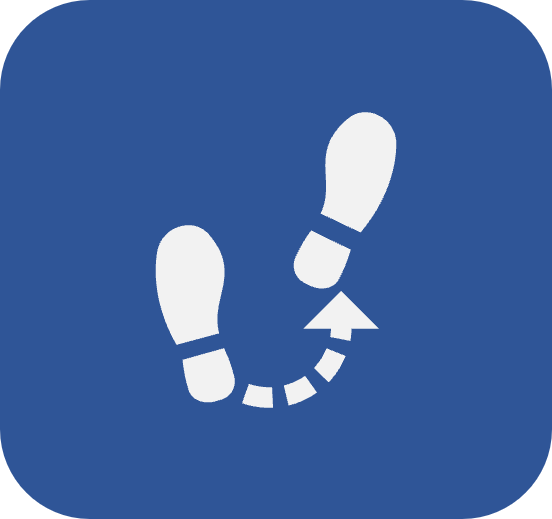Fazer login
Pré-requisitos
Para ingressar no sistema é necessário que o administrador tenha feito:
- As configurações de autenticação no componente SoftExpert Configuração;
- O cadastro do seu usuário no componente SoftExpert Administração.
Apresentação
Assim que o administrador fizer as configurações de autenticação e o cadastro do seu usuário, você poderá fazer login no SoftExpert Suite.
Para isso, solicite os seus dados de acesso (usuário e senha) para o administrador e siga os passos abaixo.
Fazer login
1. Acesse a URL do SoftExpert Suite.
A URL para acessar o sistema é personalizada para cada adquirente de nossa solução. Peça para o administrador do sistema a versão da URL que sua organização usará para realizar o acesso.
2. Será apresentada a tela de login.
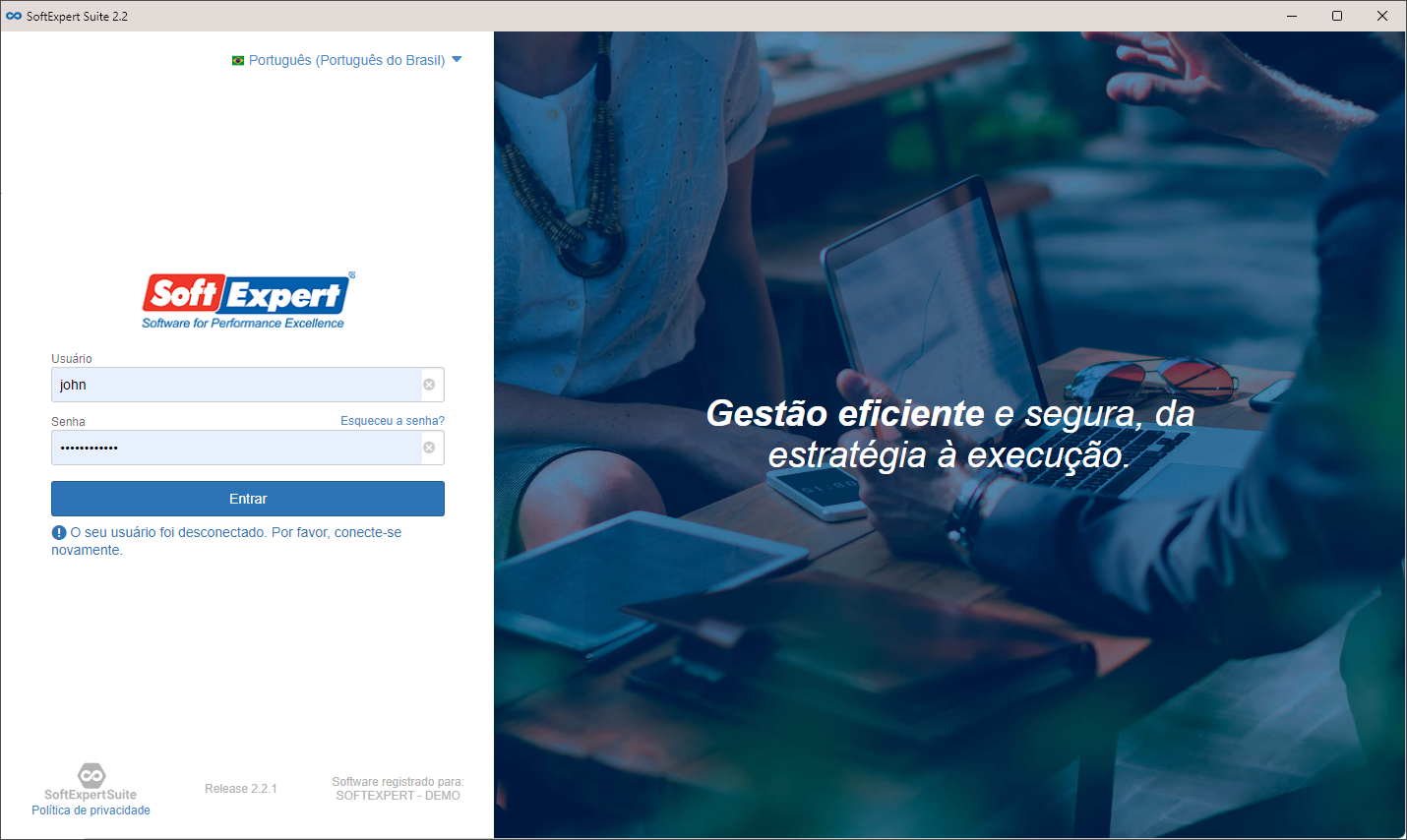
3. Digite o seu usuário e senha (informados pelo administrador).
4. Para finalizar, clique no botão Entrar.
5. Caso o sistema esteja configurado para a utilização da autenticação integrada, basta clicar no botão Autenticação integrada para fazer o login.
Se o seu usuário possuir mais de uma licença, será possível mudá-la no campo Licença de acesso na tela de dados do usuário.
O que faço se esquecer a senha?
Na tela de login, clique no link Esqueceu a senha? para recuperar sua senha. No campo que ficará disponível, informe o usuário que usa para acessar o sistema.
Obs.: É informado o usuário ao invés do e-mail, pois é possível que dois usuários internos tenham o mesmo e-mail. Não se aplica para usuários externos.
Como mudo a imagem da tela de login?
Na tela de login são apresentadas imagens padrões da SoftExpert, porém, para dar mais identidade visual para sua empresa, as imagens podem ser alteradas.
Essa alteração pode ser feita pelo administrador do sistema ou por algum usuário que tenha acesso ao menu SoftExpert Configuração > Configuração > Sistema (CM006).
O upload das imagens deve ser feito no campo Imagem de fundo da tela de login, da seção Layout. As imagens devem ter dimensão de no máximo 1350px por 1080px, nos formatos .jpg ou .png e de tamanho máximo de 1MB.
Como mudo o idioma?
Na parte superior da tela de login há um campo que apresenta o idioma no qual a tela está sendo apresentada.
1. Clique nele e, dentro das opções listadas, selecione o idioma desejado.
2. Após mudar o idioma, faça login no sistema. Neste momento, será exibida uma mensagem de confirmação.
3. Confirme a mensagem se deseja alterar o idioma de todo o sistema.
Obs.: A alteração do idioma no sistema também pode ser efetuada na tela de dados do usuário.
Conclusão
Agora que você fez login, acesse o artigo Visão geral do SoftExpert Suite para entender como suas funcionalidades estão distribuídas.